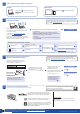Quick Setup Guide
Výběr zařízení pro připojení k přístroji
Mobilní zařízení
Přejděte k bodu a postupujte podle pokynů.
5
Přejděte k bodu a postupujte podle pokynů.
POZNÁMKA:
Doporučujeme konfigurovat nastavení bezdrátového připojení
z počítače.
Počítač
Nemůžete se připojit? Zkontrolujte následující:
Připojení počítače
6
Vložte instalační disk do jednotky CD/DVD nebo si
z následující adresy stáhněte Kompletní balík ovladačů a
programového vybavení :
Systém Windows
®
: support.brother.com/windows
Počítače Mac: support.brother.com/mac
Používáte-li na svém počítači nedávno vydaný operační
systém, najdete na výše uvedených webových stránkách
aktualizovaný ovladač a informace o programu.
Stažení
Postupujte podle pokynů a výzev zobrazených na obrazovce.
Systém Windows
®
:
Nezobrazí-li se okno programu Brother automaticky, přejděte na
Počítač (Tento počítač). Dvakrát klikněte na ikonu jednotky CD/DVD-
ROM a poté dvakrát klikněte na soubor start.exe.
Počítače Mac:
Aby ovladač pracoval správně, doporučujeme během přidávání tiskárny
vybrat ovladač CUPS.
Dokončeno
Restartujte svůj bezdrátový
přístupový bod / router (pokud je
to možné).
Odpojte kabel.
Bezdrátová síť
Drátová síť
Připojení USB
Pokud jste stále neuspěli, přejděte k bodu .
Pokud jste stále neuspěli, navštivte stránky
support.brother.com, kde najdete Nejčastější
dotazy a pokyny pro odstraňování potíží.
Restartujte přístroj a počítač
a potom přejděte k bodu
.
Alternativní bezdrátové nastavení
(pouze bezdrátové modely)
Vyhledejte na svém bezdrátovém přístupovém
bodu / routeru své SSID (název sítě) a síťový klíč
(heslo) a zapište si je do tabulky níže.
7
SSID: XXXXXXX
Síťový klíč: XXXX
Pokud tuto informaci nemůžete najít, zeptejte
se svého správce sítě nebo výrobce
bezdrátového přístupového bodu / routeru.
Vyberte SSID (název sítě) svého
přístupového bodu / routeru
a zadejte síťový klíč (heslo).
Pokud je nastavení bezdrátového
připojení úspěšné, na LCD displeji
se zobrazí zpráva [Pripojeno].
Pokud není nastavení úspěšné,
restartujte přístroj Brother
a bezdrátový přístupový bod /
router a zopakujte krok
.
Pro počítač
Pro instalaci programu přejděte
k bodu
.
Pro mobilní zařízení
Pro instalaci aplikací přejděte
k bodu
.
Společnost Brother pravidelně aktualizuje firmware, a přidává tak nové funkce
a opravuje případné chyby. Chcete-li zkontrolovat nejnovější firmware, navštivte
webové stránky support.brother.com/up5.
Své zařízení a přístroj můžete propojit přímo, i když nemáte bezdrátový
přístupový bod / router. Další informace o podpoře bezdrátové sítě najdete na
stránkách support.brother.com/wireless-support.
Tisk pomocí mobilního zařízení
Pomocí svého mobilního zařízení si z obchodu s mobilními
aplikacemi, jakým je například App Store, Google Play™ nebo
Microsoft
®
Store, stáhněte a nainstalujte naši bezplatnou
aplikaci Brother iPrint&Scan.
8
SSID (název sítě)
Síťový klíč (heslo)
Brother SupportCenter je mobilní aplikace, která poskytuje nejnovější
informace podpory pro váš produkt Brother.
Stáhněte si ji prostřednictvím služeb App Store nebo Google Play™.
Volitelné aplikace
Pomocí různých aplikací můžete z vašeho mobilního
zařízení tisknout.
Pokyny najdete v dokumentu Online Příručka uživatele.
Pro uživatele zařízení Apple je k dispozici funkce AirPrint.
K použití funkce AirPrint není nutno stahovat žádný program.
Další informace viz dokument Online Příručka uživatele.
Mobilní zařízení musí být připojeno ke stejné bezdrátové síti jako přístroj Brother.
Stáhněte a nainstalujte si aplikaci Mopria
®
Print Service z
obchodu Google Play™ na vašem zařízení Android™.
Pro výběr jednotlivých voleb nabídky
stiskněte ▲ nebo ▼ a poté potvrďte
stiskem OK. Zvolte [Sit] > [WLAN] >
[Pruvodce nast.] a poté stiskněte
▼.
Další informace týkající se bezdrátových sítí: support.brother.com/wireless-support
Pro odpovědi na časté dotazy (FAQ), informace týkající se odstraňování problémů a stahování programu a příruček navštivte webové stránky
support.brother.com. Technické údaje produktu naleznete v dokumentu Online Příručka uživatele. © 2017 Brother Industries, Ltd. Všechna práva vyhrazena.